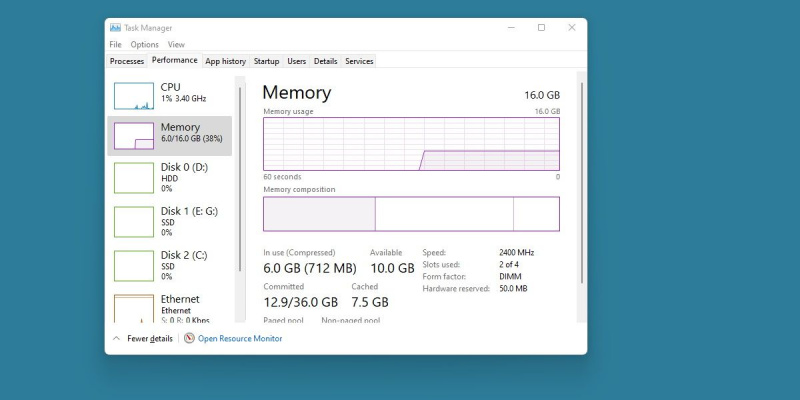Nhiều người coi bộ nhớ là không cần thiết. Việc tin tưởng vào một ứng dụng khách bên thứ ba để xử lý hệ thống tệp Windows có thể dẫn đến thảm họa và có thể gây tranh cãi nếu Windows thậm chí cần trợ giúp quản lý bộ nhớ.
Nhưng điều gì sẽ xảy ra nếu có một cách để tối ưu hóa hệ thống của bạn bằng cách sử dụng các công cụ đã có sẵn trong Windows? Hãy xem Memory Cleaner của Koshy John.
Trình dọn dẹp bộ nhớ là gì?
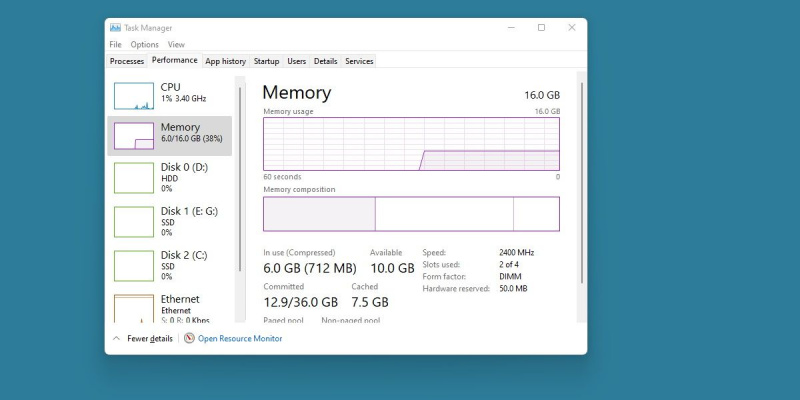
Công cụ dọn dẹp bộ nhớ nhằm giúp người dùng quản lý các tình huống bộ nhớ thấp trên hệ thống của họ. Nói cách khác, chúng được cho là sẽ giúp máy tính của bạn chạy tốt hơn với RAM thấp hơn.
Các công cụ dọn dẹp bộ nhớ khác nhau thực hiện điều này theo những cách khác nhau và nhiều người đã nghi ngờ về tính tiện ích của những công cụ này.
Chúng tôi đã xem xét một trình dọn dẹp bộ nhớ khác trong quá khứ, được gọi là CleanMem . Chương trình này thực hiện công việc của mình bằng cách tùy ý gọi Windows quản lý bộ nhớ sau mỗi 15 phút.
Các Trình dọn dẹp Bộ nhớ khác thực hiện theo những cách thậm chí còn gây tranh cãi hơn, chẳng hạn như giới thiệu các phương pháp mới của bên thứ ba để cắt giảm việc sử dụng bộ nhớ.
cách ghim game steam vào thanh tác vụ windows 10
Tại sao điều này lại tồi tệ? Để hiểu đầy đủ, điều quan trọng là phải cập nhật RAM hoạt động chính xác như thế nào , nhưng chúng tôi sẽ đặt nó trong các thuật ngữ đơn giản hơn ở đây.
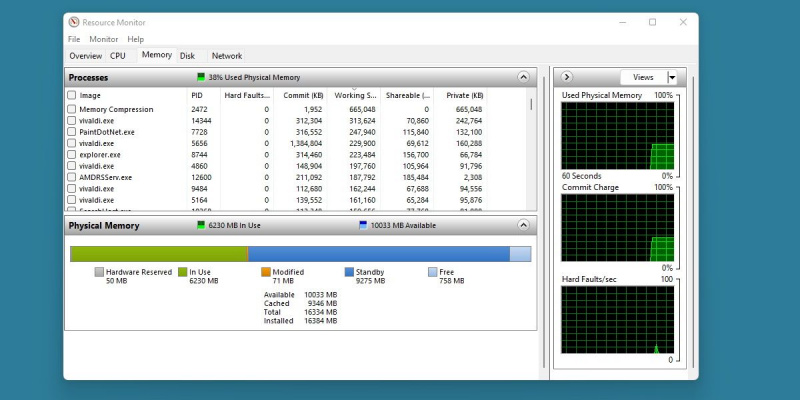
Kể từ khi thành lập, Windows đã trở nên rất tốt trong việc quản lý bộ nhớ. Trước đây, kích thước RAM nhỏ hơn và Windows tham lam hơn nhiều về bộ nhớ. Ngày nay, các hệ thống hiện đại có khả năng theo kịp.
Vì vậy, nói một cách chính xác, bạn có thể không cần một Trình dọn dẹp bộ nhớ. Vì vậy, tất cả về Memory Cleaner của Koshy John là gì?
Memory Cleaner của Koshy John: Sự khác biệt chính
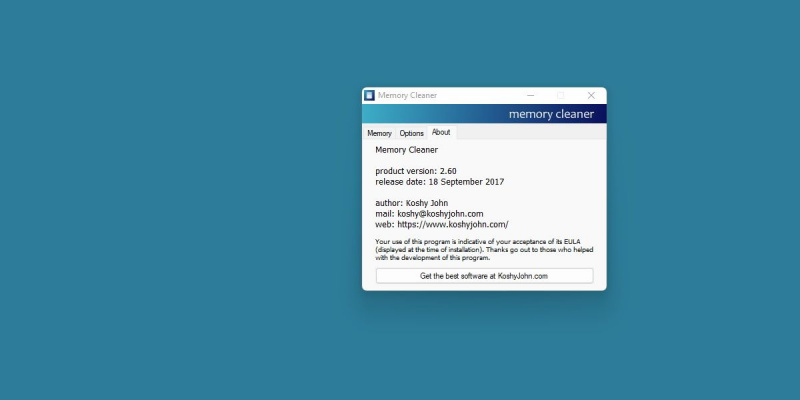
Memory Cleaner của Koshy John (mà chúng tôi sẽ gọi là 'Memory Cleaner' cho đơn giản) làm những điều khác nhau. Thay vì giới thiệu các phương pháp mới để quản lý bộ nhớ hoặc buộc Windows phải phân bổ lại bộ nhớ mà không có lý do gì, Memory Cleaner hoạt động giống như một trình giám sát tài nguyên với các tính năng tự động hóa.
Còn lại, Memory Cleaner không làm được gì nhiều. Nó sẽ cung cấp cho người dùng một bức tranh toàn diện hơn về những gì bộ nhớ của họ đang làm, cũng như làm nổi bật hai công cụ hệ thống sẵn có, quan trọng mà bạn có thể sử dụng để giải phóng bộ nhớ trong một số trường hợp nhất định.
Bạn có thể lấy một bản sao của Memory Cleaner từ Trang web cá nhân của Koshy John . Lưu ý khi bạn ở đó, Koshy John là một nhân viên tích cực tại Microsoft. Điều này có thể góp phần xứng đáng cho chương trình đối với những người không chắc chắn về Trình làm sạch Bộ nhớ.
Các tính năng có sẵn trong Memory Cleaner
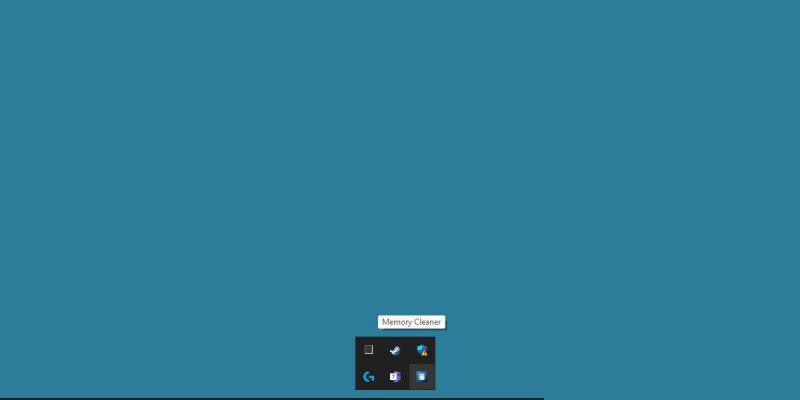
Memory Cleaner là một chương trình đơn giản. Sau khi khởi chạy, nó có thể được ghim dưới dạng biểu tượng góc.
Khi chương trình được mở, nó sẽ hiển thị Sử dụng bộ nhớ, cũng như thông tin về Tệp trang kích thước và vRam đang được sử dụng. Hai tác vụ có thể được nhìn thấy từ cửa sổ chính, Trim Processes 'Work Set và Làm sạch bộ nhớ đệm hệ thống.
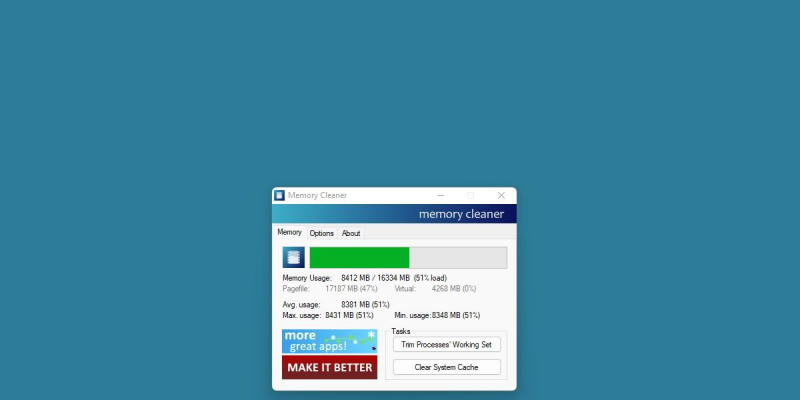
Các Tùy chọn tab cung cấp một số lựa chọn, nhưng không có lựa chọn nào trong số đó được đề xuất quá mức.
Bạn có thể tự động hóa các tác vụ đã đề cập trước đó, buộc chúng vào bộ đếm thời gian hoặc ngưỡng sử dụng RAM. Bạn cũng có thể chọn mở chương trình khi khởi động.
làm thế nào để lật một hình ảnh trên Android
Bạn cũng có thể không cho phép Trình dọn dẹp bộ nhớ chạy dưới dạng quy trình nền. Điều này hạn chế khía cạnh tự động của chương trình nhưng đảm bảo người dùng có toàn quyền kiểm soát.
Vì vậy, làm thế nào để bạn sử dụng chương trình từ đây? Hầu hết, bạn không. Chương trình sẽ chủ động theo dõi việc sử dụng bộ nhớ của bạn và cảnh báo cho bạn nếu bạn bắt đầu hết RAM hoặc nếu các tệp bộ nhớ ảo bắt đầu đầy.
Khi điều đó xảy ra, bạn có thể chạy hai tác vụ được đề cập ở trên hoặc để chương trình tự động xử lý việc đó cho bạn.
Trim Processes 'Work Set
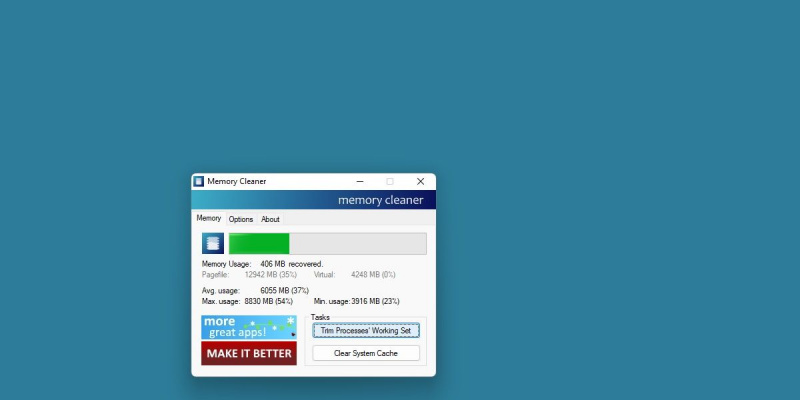
Điều đó nghĩa là gì? Bộ làm việc là gì và nó được cắt tỉa như thế nào?
Đây có lẽ là tính năng hữu ích nhất của Memory Cleaner và cũng là tính năng khó hiểu nhất. Trim Processes 'Work Set phân tích và cắt giảm bộ nhớ dùng chung được phân bổ cho các chương trình trên máy tính của bạn. Điều này giải phóng bộ nhớ để các chương trình khác sử dụng nếu cần. Windows sẽ tự thực hiện chức năng này, nhưng chỉ khi bộ nhớ khả dụng đã thưa thớt. Kích hoạt chức năng này sẽ có chương trình thông báo cho bạn về bộ nhớ khả dụng mà bạn đã khôi phục bằng cách hiển thị nó bên cạnh Sử dụng bộ nhớ đồng ruộng.
Làm sạch bộ nhớ đệm hệ thống
Dễ hiểu hơn một chút, và điều gì đó rất có thể bạn đã tự làm. Xóa bộ nhớ cache của hệ thống là một cách chắc chắn để thấy khả năng phản hồi của hệ thống được tăng cường ngay lập tức. Tuy nhiên, nếu bộ nhớ cache của bạn liên tục được lấp đầy, bạn có thể có các chương trình khác trên hệ thống của mình.
Đây là một chủ đề khác mà chúng tôi đã đã viết một hướng dẫn về nếu bạn muốn hiểu thêm.
Sau khi nhấn nút để Làm sạch bộ nhớ đệm hệ thống, Memory Cleaner sẽ hiển thị lượng thông tin được giải phóng bên cạnh Sử dụng bộ nhớ trường, giống như trước đó.
Tôi có nên sử dụng Trình dọn dẹp bộ nhớ của Koshy John không?
Tất cả những điều này đang được nói, sự thật đơn giản vẫn còn. Các hệ thống Windows hiện đại quản lý bộ nhớ rất tốt. Trừ khi bạn đang sử dụng một lượng RAM thấp bất thường, có khả năng bạn sẽ thấy rất ít sự khác biệt khi sử dụng Memory Cleaner.
Vì vậy, thật an toàn khi nói rằng chương trình chủ yếu nhắm đến người dùng thành thạo. Tuy nhiên, có một kiểu người dùng khác có thể được hưởng lợi từ chương trình. Game thủ.
Một số trò chơi hiện đại nhất định yêu cầu dung lượng RAM lớn, dung lượng lớn đến mức 8GB có thể không cắt giảm được.
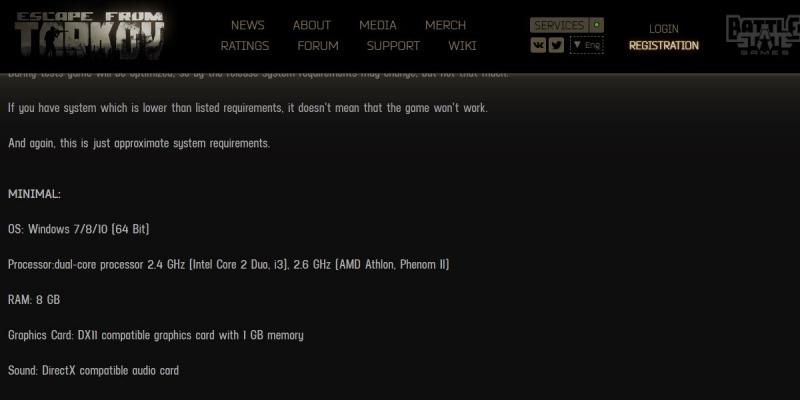
Ví dụ, thoát khỏi Tarkov, yêu cầu RAM tối thiểu là 8GB. Điều này có nghĩa là trò chơi rất có thể sẽ hoạt động kém trên hệ thống 8GB trung bình nếu hệ thống đó có các chương trình bổ sung đang chạy.
Trong những trường hợp như thế này, tối ưu hóa RAM của bạn và sử dụng các công cụ như Trình dọn dẹp bộ nhớ có thể là một trợ giúp lớn.
chuyển các tập tin từ mac sang pc
Một hệ thống được tối ưu hóa với công cụ dọn dẹp bộ nhớ
Vì vậy, bạn có nó. Trình dọn dẹp bộ nhớ thực sự làm những gì nó tuyên bố.
Mặc dù Memory Cleaner về mặt chức năng chỉ giúp người dùng truy cập dễ dàng hơn vào các công cụ đã có trong Windows, nhưng nhiều người dùng có thể phụ thuộc vào các chức năng đó nếu họ đang chạy các trò chơi hoặc phần mềm hiện đại trên máy có RAM dưới 8GB.
Đây không phải là cách duy nhất để tối ưu hóa bộ nhớ của bạn, nhưng nó nhanh chóng, dễ dàng và hơn hết là hoàn toàn an toàn cho hệ thống của bạn.